Pictoa 是视觉内容爱好者的中心,提供各种类别的大量迷人图片和 GIF。无论您是为下一个项目寻找灵感,还是只是为了满足您的视觉感官,Pictoa 都能满足您的需求。然而,下载这些图像和 GIF 可能并不总是那么简单。在这份综合指南中,我们将探索多种方法和分步指南,帮助您轻松下载 Pictoa 图片和 GIF。
方法一:右键下载Pictoa图片和GIF
使用右键单击方法下载 Pictoa 图像和 GIF 是一个简单的过程,可让您将个人视觉效果直接从网站保存到您的设备。
脚步:
- 打开您喜欢的网络浏览器并导航到 Pictoa 网站,然后使用搜索栏或浏览类别来查找您想要下载的图像或 GIF。
- 单击图像或 GIF 的缩略图即可查看完整尺寸。显示全尺寸图像或 GIF 后,右键单击它。
- 从出现的上下文菜单中,选择标有“ 图像另存为 ”(对于图像)或“ 视频另存为 ”(对于 GIF)。
- 选择设备上要保存文件的位置。单击“保存”按钮将图像或 GIF 下载到设备上的指定位置。
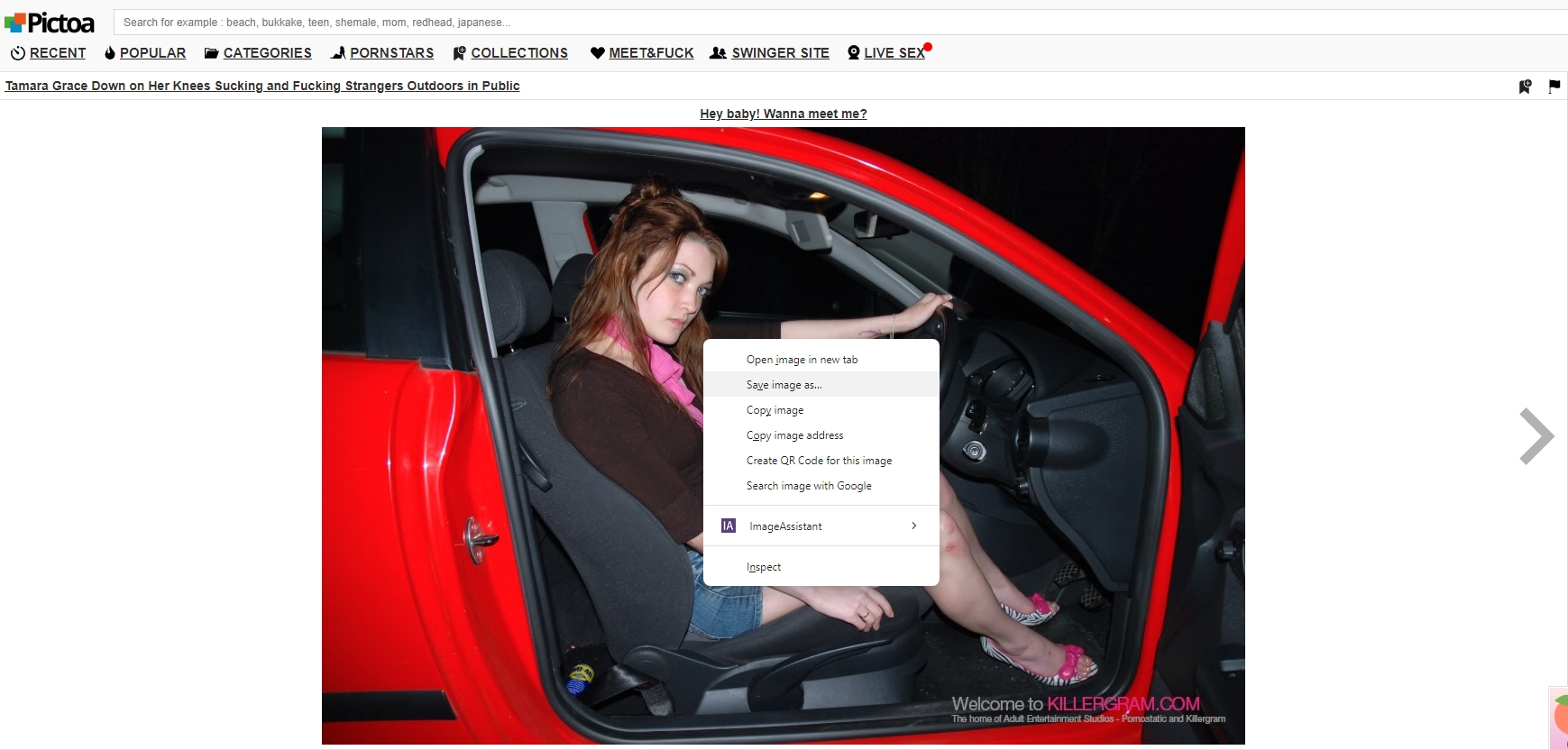
方法 2:使用浏览器扩展下载 Pictoa 图片和 GIF
浏览器扩展,例如“ 图片下载器 ”或“下载所有图像”提供了一种从 Pictoa 一次下载多个图像或 GIF 的便捷方法。此方法适合经常下载批量视觉对象并喜欢自动化方法的用户。
脚步:
- 安装扩展:查找并安装适合您的网络浏览器的兼容下载扩展。
- 访问 Pictoa:导航至 Pictoa 网站。
- 激活扩展:进入包含所需视觉效果的 Pictoa 页面后,激活下载扩展。
- 选择图像:选择要下载的图像或 GIF。
- 启动批量下载:使用扩展程序的功能启动批量下载过程。
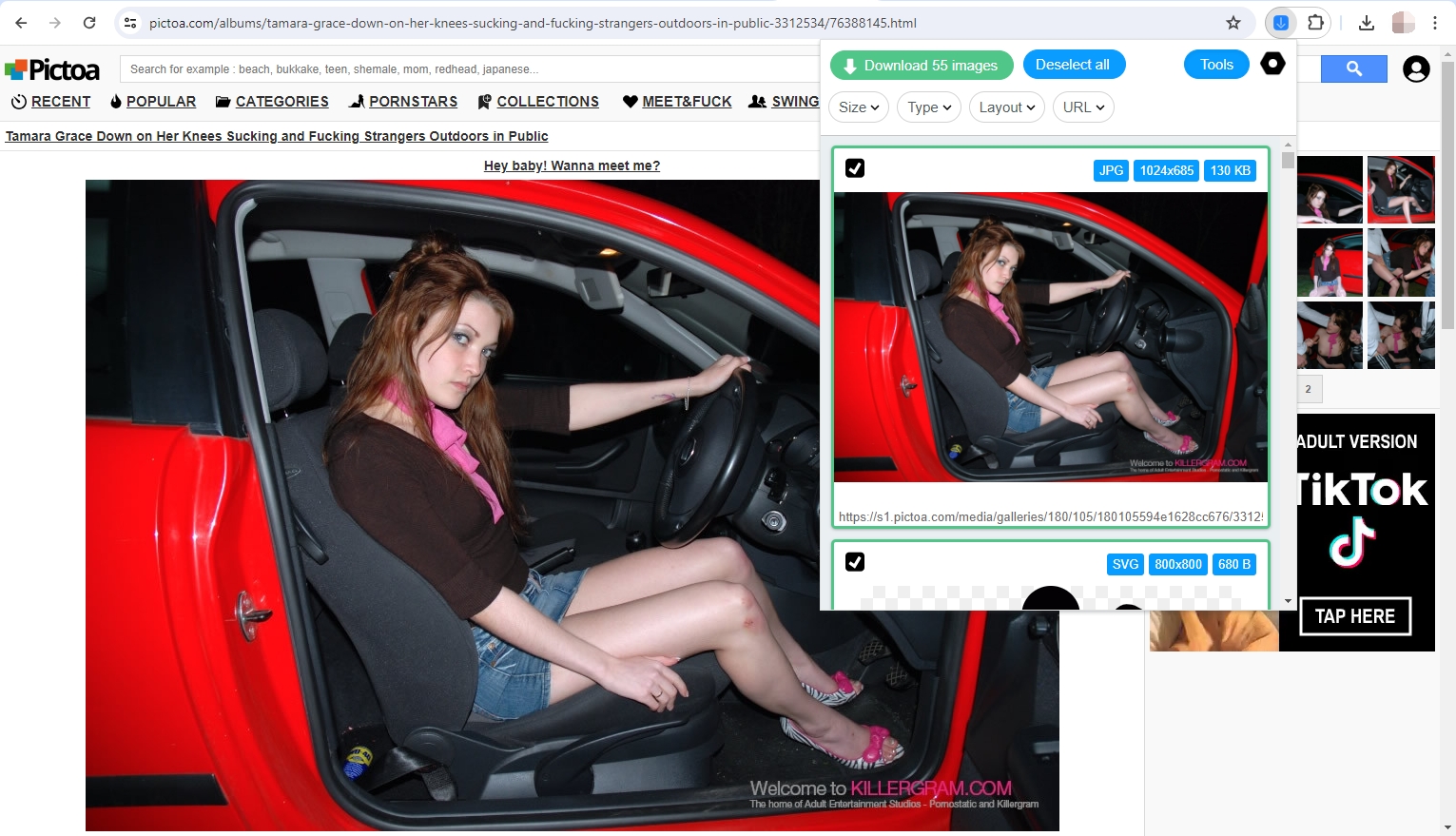
方法 3:使用屏幕截图工具下载 Pictoa 图片和 GIF
屏幕捕获工具允许用户捕获屏幕上显示的图像,包括来自 Pictoa 的图像。虽然此方法可能需要额外的编辑来优化捕获的视觉效果,但它提供了灵活性,并且非常适合喜欢自定义选项的用户。
脚步:
- 选择捕获工具:选择可靠的屏幕捕获工具,例如截图工具( Windows ), 斯纳吉特 或 Lightshot(跨平台)。
- 访问 Pictoa:访问 Pictoa 网站并找到所需的视觉效果。
- 捕获图像:使用屏幕捕获工具捕获屏幕上显示的图像或 GIF。
- 保存捕获:将捕获的图像或 GIF 保存到设备上所需的位置。
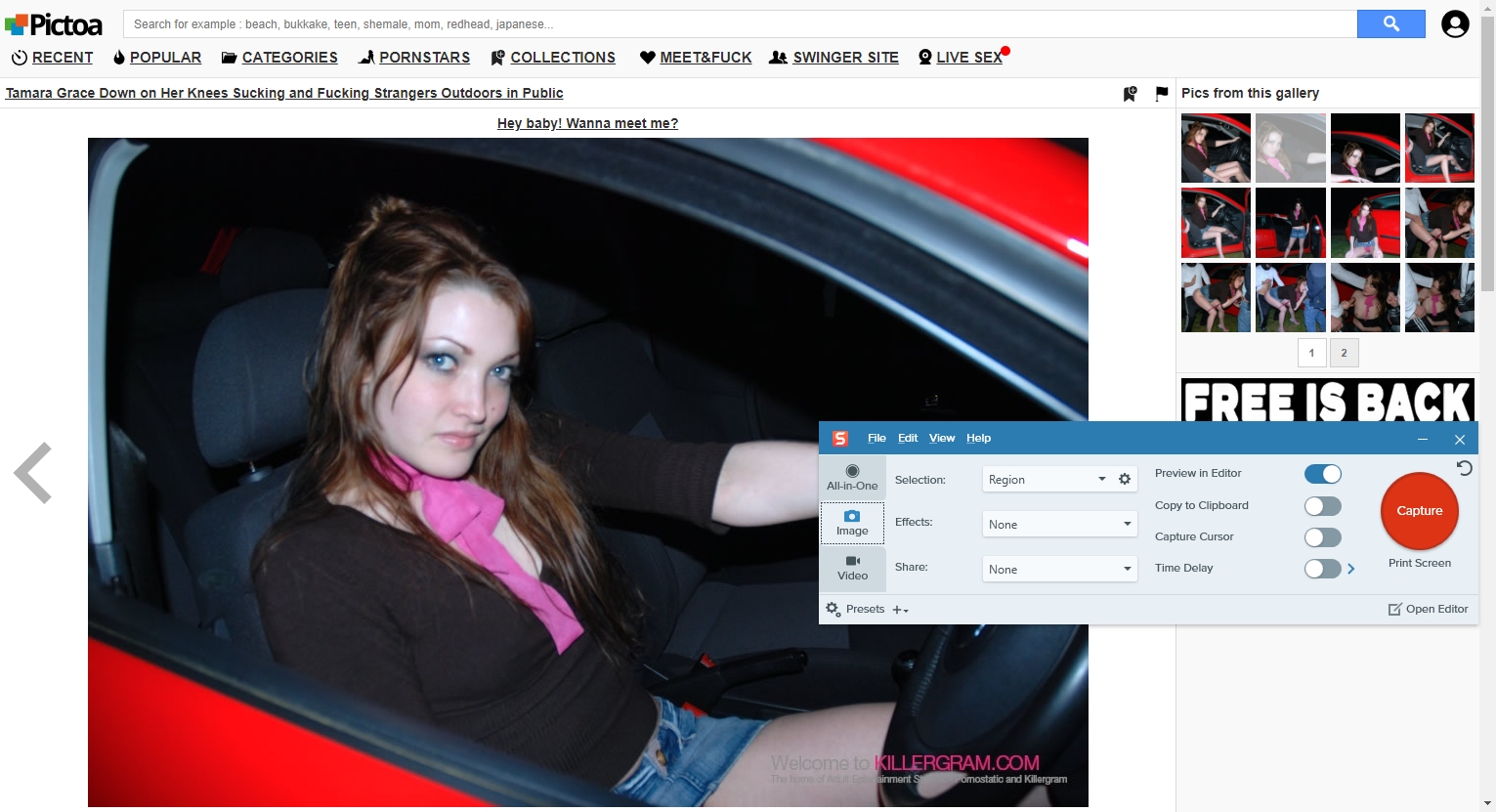
方法 4:使用 IDM 下载 Pictoa 图片和 GIF
Internet Download Manager (IDM) 是一种流行的下载管理器软件,可加速下载并提供管理下载文件的高级功能。将 IDM 与您的网络浏览器集成,您可以轻松地从 Pictoa 下载图像和 GIF。
脚步:
- 安装IDM:从官方网站下载并安装Internet Download Manager (IDM)。
- 与 Web 浏览器集成:在安装过程中,IDM 将提示您与 Web 浏览器集成。按照说明完成集成。
- 访问 Pictoa:打开 Web 浏览器并导航至 Pictoa 网站。
- 选择图像:选择要从 Pictoa 下载的图像或 GIF。
- 启动下载:右键单击所选图像或 GIF,然后从上下文菜单中选择“使用 IDM 下载”。
- 监控下载进度:IDM 将自动开始下载所选文件,您可以从 IDM 界面监控进度。
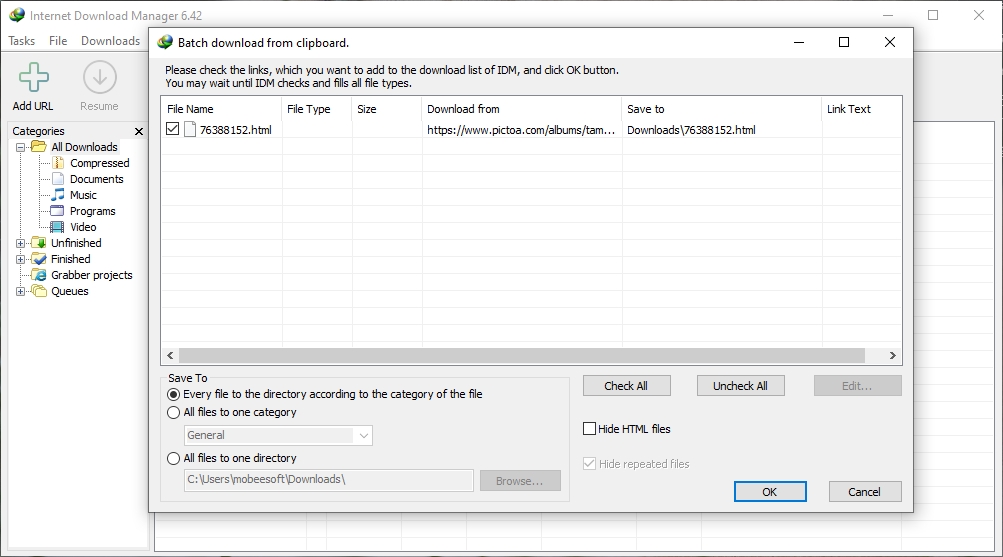
[推荐]方法5:批量下载Pictoa图片和GIF Imaget
对于需要高效下载大量图片或GIF的用户, Imaget 是一款功能强大的软件工具,旨在从所有网站(包括 Pictoa)批量下载全尺寸图像和 gif。无论您是想要获取全尺寸图像的休闲用户还是需要下载大量图片集的高级用户, Imaget 能有效满足您的需求。
以下是使用下载 Pictoa 图像和 GIF 的步骤 Imaget 下载器:
步骤1 : 下载并安装 Imaget 在您的系统上使用适合您操作系统的方法( Windows 或 macOS)。
第2步 : 打开 Imaget 在您的计算机上,导航到包含要使用内置浏览器下载的图像和 gif 的 Pictoa,然后单击“ 自动滚屏 ”按钮来制作 Imaget 检测并显示可用的图像和 gif。
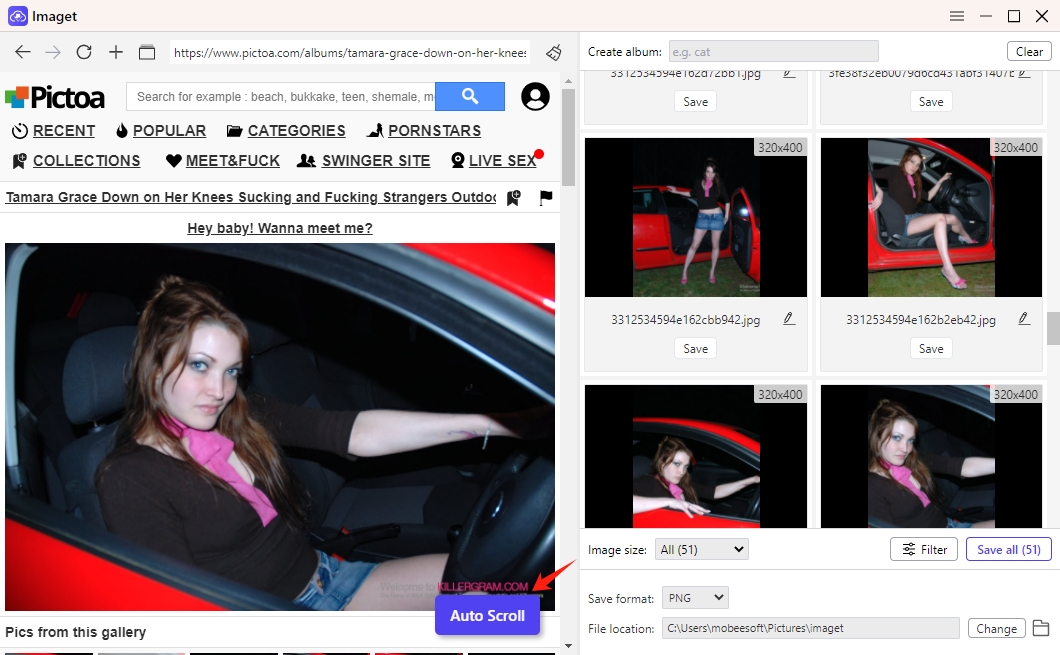
步骤3 :您还可以将 Pictoa 页面列表或图像 URL 粘贴到 Imaget 并单击 “开始 ”按钮进行下载。
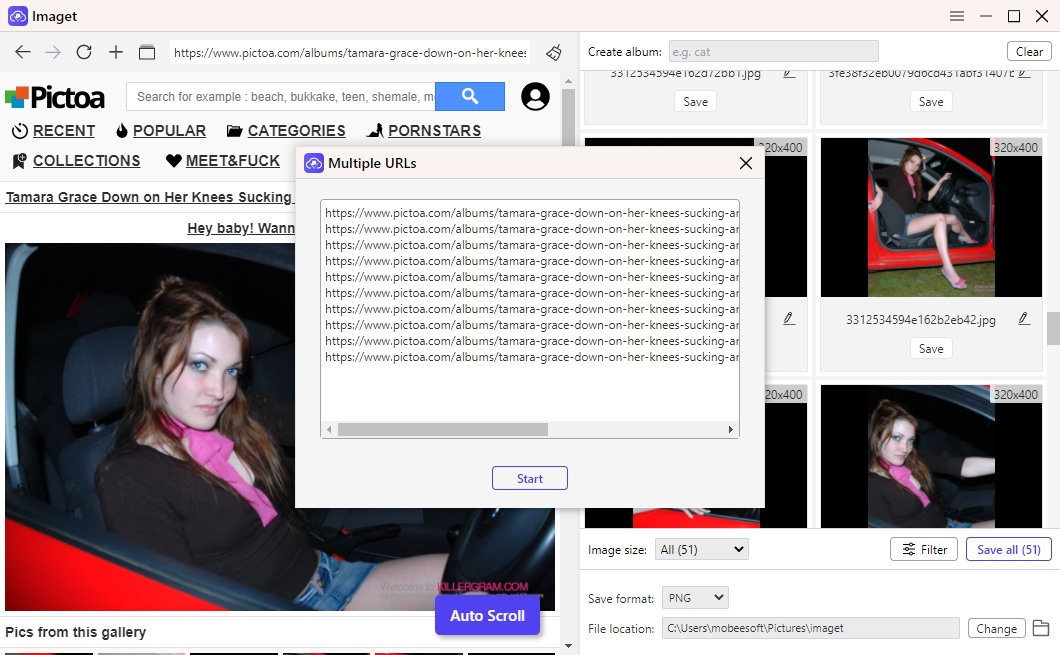
步骤4 :过滤要下载的首选图像或 gif,根据需要配置其他下载设置;然后点击“ 保存全部 ”按钮启动批量下载过程。
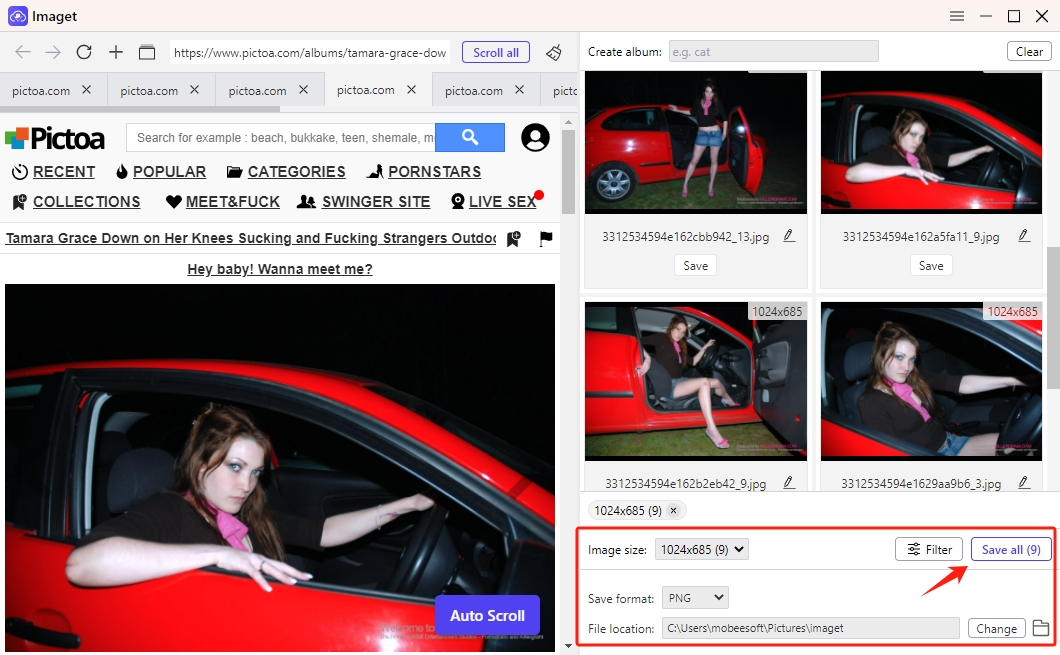
步骤5 :下载过程完成后,单击“ 打开文件夹 ”图标并导航到指定的下载文件夹,您可以在其中找到所有已下载的 Pictoa 图像和 GIF,这些图像和 GIF 已整理好并可供使用。
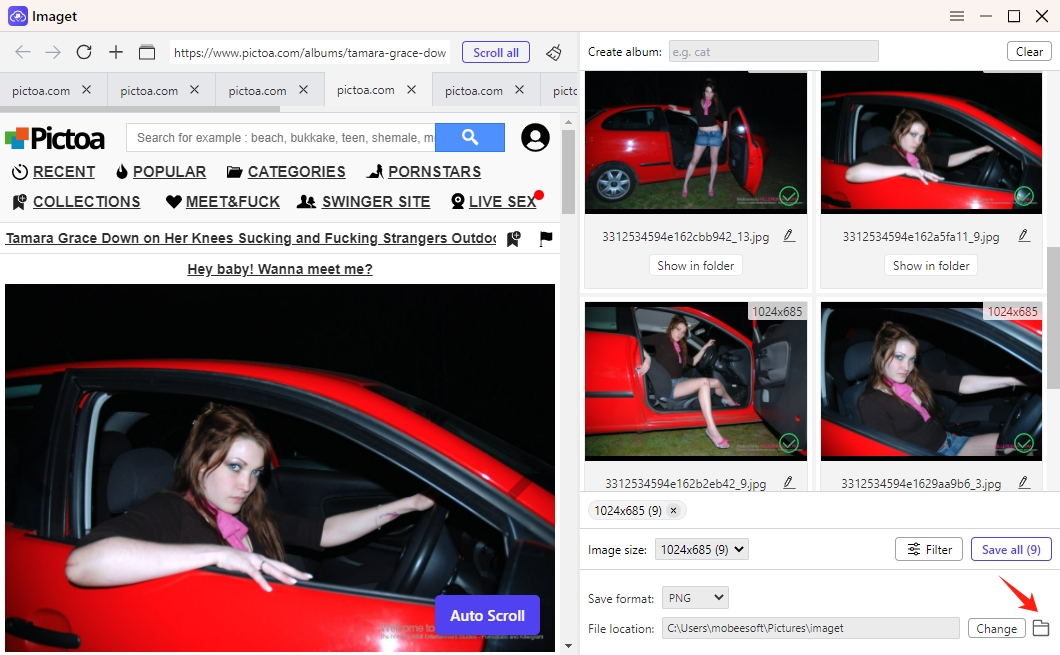
结论
在这份综合指南中,我们探索了多种方法和分步指南,帮助您轻松下载 Pictoa 图片和 GIF。从使用右键单击方法直接下载到利用浏览器扩展、屏幕捕获工具和 Internet 下载管理器 (IDM),我们介绍了一系列方法来满足不同的偏好和需求。
如果您更喜欢高效批量下载 Pictoa 图像和 GIF 的高级工具, Imaget 是最好的选择。和 Imaget ,您可以轻松地从 Pictoa 中策划您自己的一系列令人惊叹的视觉效果,从而增强您的创意项目和视觉体验。所以,下载并尝试 Imaget 释放 Pictoa 迷人图像的全部潜力。
